-
![]() Windows向けデータ復旧
Windows向けデータ復旧
- Data Recovery Wizard Free購入ダウンロード
- Data Recovery Wizard Pro 購入ダウンロード
- Data Recovery Wizard WinPE購入ダウンロード
- Partition Recovery購入ダウンロード
- Email Recovery Wizard購入ダウンロード
- おまかせデータ復旧サービス
概要:
SSDの性能を最大限に引き出すには、4Kアライメントの最適化が欠かせません。本記事では、信頼できる4Kアライメントツールのおすすめや実際の設定方法についてわかりやすく解説します。SSDの寿命を延ばし、読み書き速度を向上させたい方は必見です!
4Kアライメントとは、SSDなどのストレージデバイスにおいて、データの配置(パーティションの開始位置)を4KB(キロバイト)の物理セクターに正しく一致させることを指します。SSDは内部的にデータを4KB単位で読み書きしており、パーティションがこの境界にずれていると、1回の操作で2ブロック以上を処理する必要が生じ、性能の低下や寿命の短縮につながる可能性があります。適切に4Kアライメントがされていれば、SSDの読み書き速度が最大限に発揮され、効率よくデータを処理することができます。特に古いOSで作成したパーティションでは、アライメントずれが起きているケースがあるため、確認と修正が重要です。
4Kアライメントを行う前後の構造は次の画像で説明しています。

SSDで4Kアライメントを行うメリット
SSDで「4Kアライメント」を行うことには、パフォーマンスと寿命の両面で大きなメリットがあります。以下で分かりやすく解説します。
| 項目 | アライメントされていない場合 | 4Kアライメント済み |
| 読み書き性能 | 無駄なアクセスが発生し、速度が低下 | SSD本来の速度を発揮できる |
| 書き換え頻度・寿命 | 書き込みが増加し、寿命が短くなりやすい | 不要な書き込みを減らせる |
| 安定性・トラブル回避 | OSやアプリ動作が重くなる可能性 | 安定したパフォーマンスを維持 |
SSDを快適に、安全に長く使うためには、パーティション作成時やOSインストール時に4Kアライメントが正しく行われているかを必ず確認することが重要です。
ステップ1.キーボード「Window」と「R」を同時に押すと、「msinfo32.」と入力し、「Ok」をクリックします。
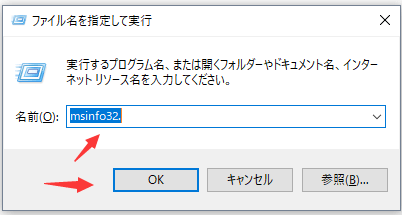
ステップ2.「コンポーネント」>「記憶域」>「ディスク」に選択し、表示された一覧からお使いのSSDを見つけて、[パーティション開始オフセット]を確認します。
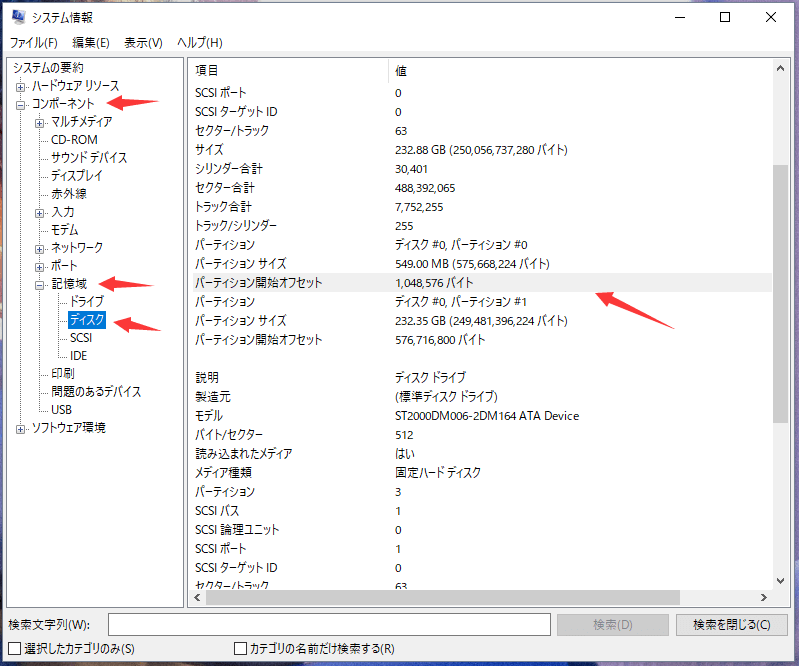
ステップ3.図の中で示す項目の数値を4096で割ると、結果が4096の倍数になる場合は、パーティションは正確に調整されています。この場合は、SSDのアライメントを調整する必要がないです。そうではない状況は、SSDのアライメントを調整しなければなりません。
4Kアライメントの調整には、初心者でも使いやすい無料ツール「EaseUS Partition Master」の使用がおすすめです。以下に、実際の操作手順をわかりやすく解説します。
ステップ1.EaseUS Partition Masterを運行して、初期画面の上の「4Kアライメント」をクリックします。
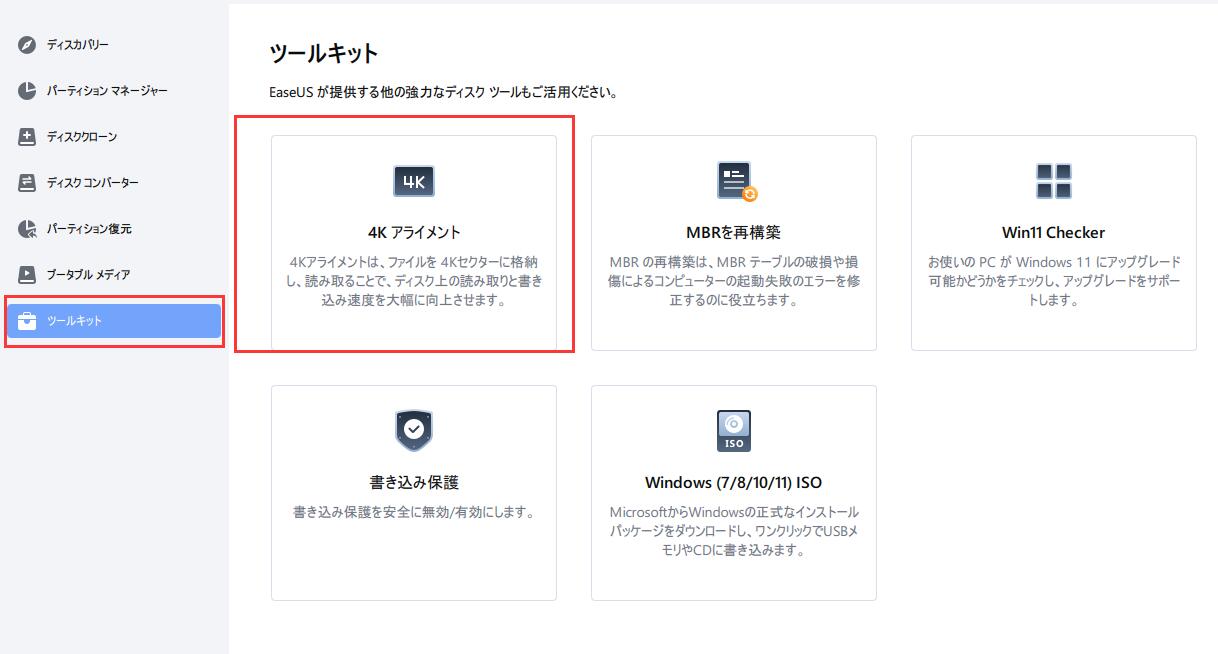
ステップ2.4Kアライメントを行うディスクを指定してから、上部のメニューで実行待ちの操作をチェックします。
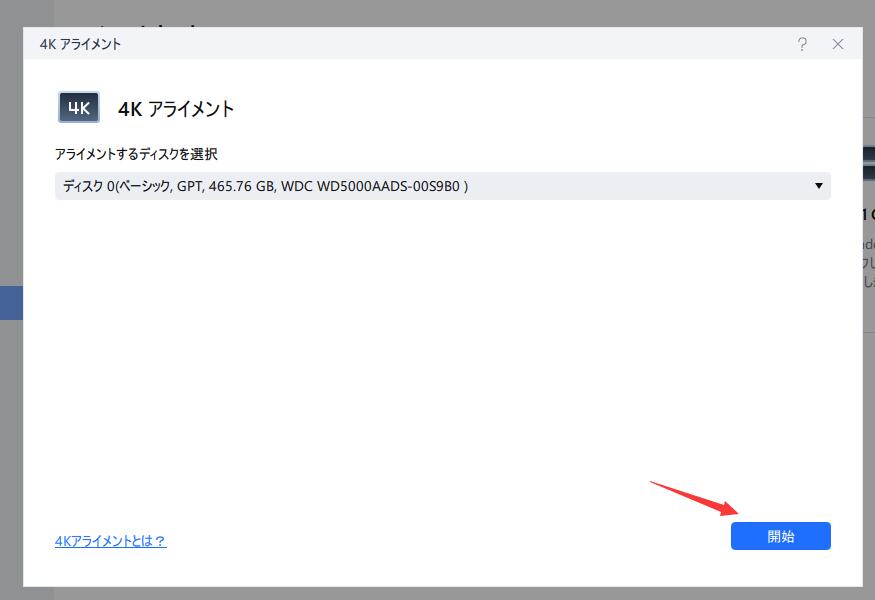
ステップ3.最後に、操作を実行するには、「適用」をクリックします。
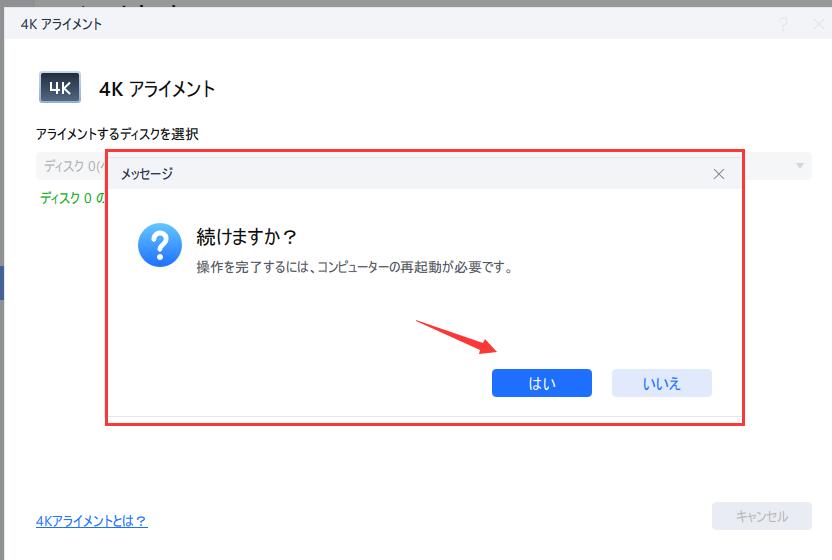
1:4Kアライメントされていないと、どんな問題がありますか?
アライメントが不適切な場合、SSDは1つのデータアクセスに対して余計な読み書きを行う必要があり、結果として読み書き速度が低下し、SSDの寿命にも悪影響を与える可能性があります。
2:Windows 10や11では、4Kアライメントの心配は不要ですか?
基本的に、Windows 10や11で新規にパーティションを作成した場合は自動的に4Kアライメントが行われます。ただし、古いOSからクローンした環境や再インストールを繰り返した場合は、ずれている可能性もあるため確認をおすすめします。
3:4Kアライメントを行うと、データは削除されますか?
信頼性の高いツール(例えばEaseUS Partition Masterなど)を使用すれば、データを保持したままアライメントを最適化できます。ただし、万が一に備えて必ず事前にバックアップを取っておくことを推奨します。
SSDの性能を最大限に引き出すためには、「4Kアライメント」が非常に重要なポイントです。不適切なアライメントは、読み書き速度の低下やSSD本来の寿命を縮める原因となるため、定期的な確認と調整が推奨されます。今回ご紹介した「EaseUS Partition Master」などの無料ツールを使えば、専門知識がなくても簡単にパーティションのアライメント状況を確認し、必要に応じて最適化することができます。SSDを長く快適に使うためにも、ぜひ一度ご自身のディスク環境をチェックしてみてください。
高機能なディスク管理

Partition Master Professional
一番使いやすいディスク管理ソフトで、素人でもディスク/ パーティションを自由に変更できます!